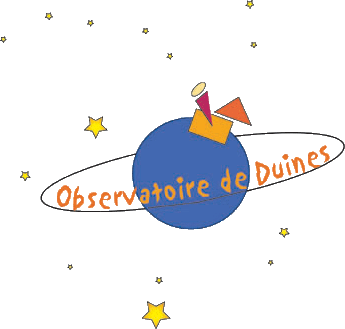

Un exemple de traitement avec Photoshop sur M16
On part d'image prétraitées , c'est à dire auxquelles on a enlever l'offset, le dark et le le flat et compositées, c'est à dire que l'on a additionnées entres elles.


Couche H-Alpha : 6 poses de 300 secondes en bining 1x1 Couche rouge : 5 poses de 300 secondes en bining 1x1


Couche verte : 6 poses de 300 secondes en bining 2x2 Couche bleue : 9 poses de 300 secondes en bining 2x2
La caméra en binnig 2x2 est plus sensible qu'en bining 1x1, c'est pour ça que tel quel, en combinant les 3 images RGB, on obtiendrais une image de M16 bleu !!! Il faut donc retravailler la couche rouge en ajoutant la couche H-alpha et créer une nouvelle couche rouge.
Tout le traitement se fait avec Photoshop.
CTRL+A : Selectionner l'image
CTRL+C : Copier l'image
CTRL+V : Coller l'image
Création de la nouvelle couche rouge :
Ouvrir H-Alpha et Rouge
Passage en niveaux de gris des 2 images
Nouveau document.
CTRL+A, CTRL+C sur le H-Alpha
CTRL+V dans le nouveau document
CTRL+A, CTRL+C sur le Rouge
CTRL+V dans le nouveau document
Réalignement des 2 images avec zoom au maxi.
Mode normal pour les 2 calques
H-Alpha à 80 % et Rouge à 20 %
Aplatir l'image
Réglage des niveaux.
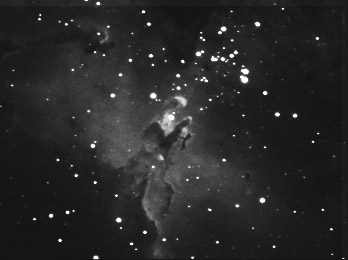
Enregistrer en BMP. R20H80.bm
Création du RVB :
Ouvrir le Vert.BMP et le Bleu.BMP
Passage en niveaux de gris des 2 images
Redimensionnement à la taille de l'image Rouge.(R20H80.bmp)
Ouvrir l'image R20H80.
Passage en niveaux de gris
Sur Onglet "couche", selectionner "Regrouper les couches" RVB/3
Réaligner les 3 couleurs entre elles. Zoom au maxi.
Sauvegarder en BMP : RGB.BMP

Ajout de la luminance : 3 méthodes
1ère luminance : On ajoute le la Couche H-Alpha à l'image RGB
La couche H-Alpha ajouté au RGB en mode luminance :
Ouvrir H-Alpha
Passage en niveaux de gris
CTRL+A, CTRL+C sur le H-Alpha
CTRL+V dans le RGB.
Réalignement des étoiles - Zoom Maxi
Onglet calques : Mode luminance 100 %
Aplatir l'image.
Image/réglage, teinte et Saturation. Saturation +50.
2ème Luminance : On ajoute l'image Rouge+H-Alpha à l'image RGB
L'image R20H80 (Rouge 20 H-Alpha 80) ajouté au RGB en mode luminance :
Ouvrir R20H80
Passage en niveaux de gris
CTRL+A, CTRL+C sur le R20H80
CTRL+V dans le RGB.
Réalignement des étoiles - Zoom Maxi
Onglet calques : Mode luminance 100 %
Aplatir l'image.
Image/réglage, teinte et Saturation. Saturation +50.
Inconvénient : Donne un ton rosé aux extrémités des bandes sombres de la nébuleuse.


1ère Luminance(RGB + H-Alpha) 2 ème Luminance(RGB + RH-Alpha)
Fond de ciel moins noir. Plus rose.
Avantage : Les transitions entre les parties sombres et clairs sont plus net et moins rosé.
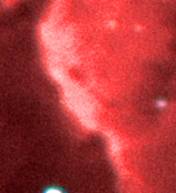
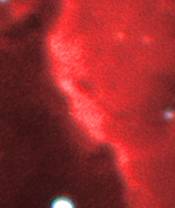
1ère Luminance(RGB + H-Alpha) 2 ème Luminance(RGB + RH-Alpha)
3ème Luminance : (Méthode R. Gendler)
L'image R20H80 (Rouge 20 H-Alpha 80) ajouté au RGB en mode luminance :
Ouvrir R20H80
Passage en niveaux de gris
CTRL+A, CTRL+C sur le R20H80
CTRL+V dans le RGB.
Réalignement des étoiles - Zoom Maxi
Onglet calques : Mode Normal 80 %
Aplatir l'image.
Sauvegarder en BMP sous le nom COMP1.( Image rose très clair.)
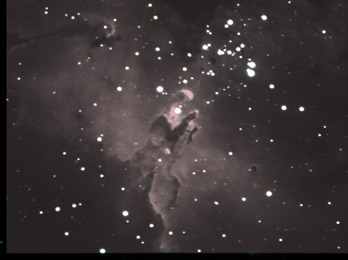
Ouvrir Comp1 et l’image RGB.
CTRL+A, CTRL+C sur le Comp1
CTRL+V dans le RGB.
Onglet calques : Mode Normal 80 %
Aplatir l'image.
Sauvegarder en BMP sous le nom COMP2.( Image rose clair.)
et ainsi de suite.......... jusqu'à obtenir une image normale. Environ 10 fois.
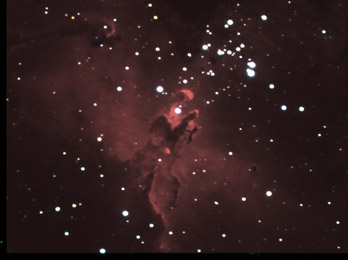

Comp5 Comp10
On obtiens le même type d’image qu’avec la 2ème Luminance. Même avantage et même inconvénient.
Traitement final : On va conserver les avantages de chaque méthode :
En utilisant comme :
Arrière plan : l'Image avec 1ère Luminance
Calque 1 : l'Image avec 2ème Luminance
Calque 2 : l'Image avec 2ème Luminance
Sur le Calque 1 : Avec Gomme Arrondie flou 300 pixels supprimer les partie noir du fond du ciel et le centre « rose ».
Sur le Calque 2 : Ne laisser que la partie qui est saturée sur l’image d’arrière plan
Aplatir l’image
Recadrer
Redimensionner.
Sauvegarder en image finale.
Traitement Additionnel : Suppression du fond bleu autour des grosses étoiles :

Tout d'abord avec la baguette magique, sélectionne une étoile.
Après dans le menu Sélection choisir généraliser la sélection.
Puis contour progressif : 2 pixels
Calque par couper.
Là, On viens d'enlever les étoiles de l' image en ayant pris que le blanc des étoiles.
Sur l'arrière plan, avec l'outil Tampon de duplication, une brosse floue pas trop petite , mais trop grosse non plus, 45 par exemple.
Prendre une zone de couleur pas trop éloignée de l' étoile auquel on veux enlever du bleu, sélectionner la zone en appuyant
sur ALT, et mettre 1 coup de tampon de duplication sur l' étoile.
La zone bleu disparaît, remplacer par les couleurs environnantes, et comme le blanc de l' étoile est sur le calque du dessus, quand on aplatis l'image, on a atténuer la zone bleue.


Avant Après
Bien sur il faut refaire la manip pour chaque étoile !!!
Et voilà l'image finale